WordPress 변경 사항을 스테이징에서 라이브로 푸시하는 방법
게시 됨: 2019-12-03WordPress 스테이징 사이트에서 라이브 사이트로 이동하는 것이 그 어느 때보다 쉬워졌습니다!
스테이징은 웹 사이트의 유지 및 유지 관리에 필수적이며, 새로운 플러그인, 업데이트 테스트, 그래픽 및 애니메이션 콘텐츠 시도, 손상, 충돌 및 잠재적으로 사이트를 오프라인 상태로 만들 수 있는 위험을 제거합니다.
지난 월요일 마스터 클래스에서 스테이징 사이트를 설정하는 것이 얼마나 간단한지 보았지만 이는 스테이징 프로세스의 일부일 뿐입니다. 준비된 사이트를 푸시하고 모든 변경 사항과 조정이 포함된 업데이트된 웹사이트를 가져와 라이브(또는 프로덕션) 사이트 위치에 배치하는 것만큼이나 중요합니다.
준비를 위해 두 가지 유형의 WordPress 웹 사이트를 설정해야 하거나 사이트에서 사용되는 콘텐츠 유형에 따라 각각 정의되는 두 개의 Elementor 사용자 그룹이 필요한 경우:
- 소유자 생성 콘텐츠 – 사이트 중재자인 당사가 제공하는 콘텐츠에만 의존하는 웹사이트입니다. 중재자 생성 콘텐츠 또는 브랜드 콘텐츠라고도 합니다.
- 사용자 생성 콘텐츠 – 사용자 데이터에 완전히 또는 어느 정도 의존하는 웹 사이트. 여기에는 사용자가 제출한 양식 또는 주문의 정보와 업로드된 파일, 이미지, 댓글 등의 데이터가 포함됩니다.
단리에 - 우리 사이트의 백업 버전에 우리 동안있는 거 작업을 - 우리는 이러한 구분을해야하는 이유는 우리가 우리의 라이브 웹 사이트에 추가 된 데이터에 대해 우려해야하는지 여부를 알 필요가있다 스테이징 환경.
스테이징에서 라이브 사이트로 푸시: 소유자 생성 콘텐츠
* 참고: 이 프로세스는 라이브 사이트(코멘트, 주문 등 포함)에서 스테이징 사이트에 나타나지 않는 모든 사용자 생성 데이터를 덮어씁니다.
우리가 사이트에 데이터를 입력하는 유일한 사람이라면 업데이트 및 변경 작업을 수행하는 동안 데이터를 추가하지 않고 새로운 사이트와 거의 동일한 방식으로 업데이트된 사이트의 업데이트된 버전을 푸시할 수 있습니다. .

이 화면이 낯익은 것 같다면, 그것은 우리가 지난 마스터클래스에서 중단했던 바로 그 부분이기 때문입니다.
기억하시겠지만, 우리는 Flywheel의 Local 앱을 사용하여 우리 자신의 컴퓨터에서 만든 환경에 라이브 WordPress 사이트의 전체 백업을 업로드하여 로컬 스테이징 환경을 만들었습니다. Bitnami 또는 XAMPP를 사용하여 이를 수행하는 다른 방법이 있지만 이것이 가장 간단하고 따라서 가장 효율적이라는 것을 알았습니다.
이 마스터 클래스의 목적을 위해 우리는 사이트의 새(단계적) 버전과 이전(라이브) 버전의 모양과 기능을 실질적으로 구분하는 데 도움이 되는 메뉴와 헤더를 추가했습니다.
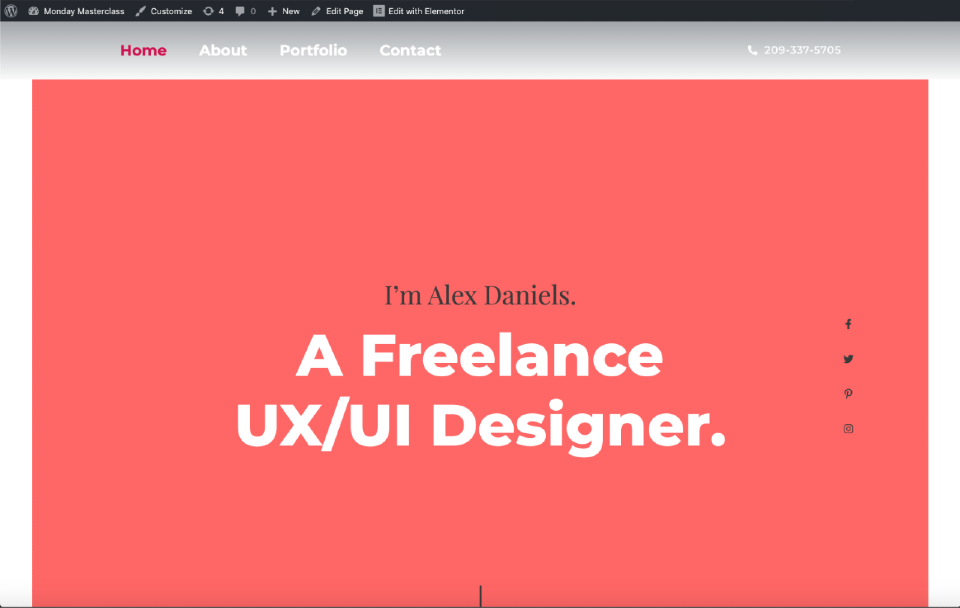
사이트 업데이트 및 테스트가 완료되면 새 버전을 로컬 환경에서 라이브 사이트로 업로드하려고 합니다. 마이그레이션 플러그인을 사용하여 이를 수행하는 가장 간단한 방법입니다.
우리는 그 중 가장 인기 있는 올인원 WP 마이그레이션 플러그인을 사용하고 두 WordPress에 설치하는 것을 선호합니다.
1단계: 로컬 및 라이브 WordPress 환경 모두에 올인원 WP 마이그레이션 설치
다른 플러그인과 동일한 방식으로 WordPress 설치에 올인원 플러그인을 설치합니다.
로컬 스테이징 사이트의 WordPress 대시보드로 이동하고 플러그인 탭에서 '새로 추가'를 클릭합니다.
All-in-One WP Migration에 대한 검색 상자에서 다운로드한 다음 설치하고 활성화합니다.
플러그인이 활성화되면 WordPress 대시보드의 왼쪽 메뉴 모음에 'All-in-One WP Migration' 탭이 나타납니다.
이 과정을 반복하여 Live 사이트의 WordPress 대시보드에 All-in-One WP Migration을 설치합니다.
2단계: 당사 사이트의 로컬 버전에서 내보내기 파일 만들기
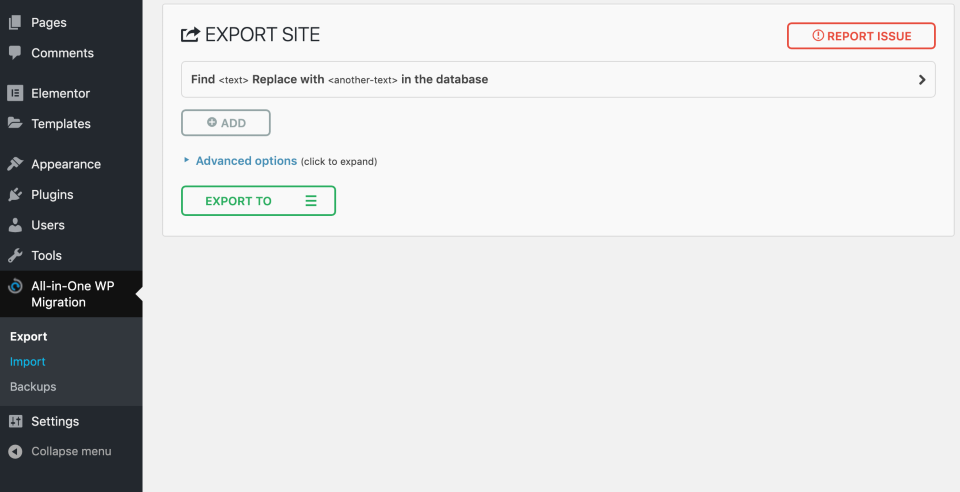
워드프레스 대시보드의 왼쪽 메뉴 모음에서 올인원 WP 마이그레이션' 탭을 클릭하고 '내보내기'를 선택합니다.
내보내기 창에서 고급 설정을 사용하면 전체 사이트가 아닌 특정 데이터를 내보낼 수 있습니다.
전체 사이트를 내보내는 것이 좋습니다. 이렇게 하려면 내보내기 버튼을 클릭하고 드롭다운 메뉴에서 파일 옵션을 선택합니다.
플러그인이 내보내기 파일 준비를 완료하면 다운로드 옵션이 있는 창이 나타납니다. 클릭하여 백업 파일을 컴퓨터에 다운로드합니다.
3단계: 백업을 라이브 사이트로 푸시
스테이징 사이트의 백업이 다운로드되면 라이브 사이트의 WordPress 대시보드로 이동합니다. 왼쪽 메뉴 모음에서 '올인원 WP 마이그레이션'을 클릭하지만 이번에는 '가져오기'를 선택하고 가져오기 창에서 가져오기를 클릭하고 드롭다운 메뉴에서 , 파일을 선택하겠습니다.
내보낸 파일을 찾아 '열기'를 클릭합니다. 파일이 WordPress에 업로드됩니다.
업로드가 완료되면 이 프로세스를 계속하면 라이브 사이트의 모든 항목(댓글, 주문 등)을 덮어쓴다는 경고가 나타납니다.
소유자 생성 콘텐츠에만 의존하는 웹사이트에 대해서만 이 프로세스를 따르고 있으므로 '진행'을 클릭합니다.
이제 플러그인이 새 사이트를 설치하고 이전 버전을 덮어씁니다. 사이트 크기에 따라 몇 분 또는 훨씬 더 오래 걸릴 수 있습니다.
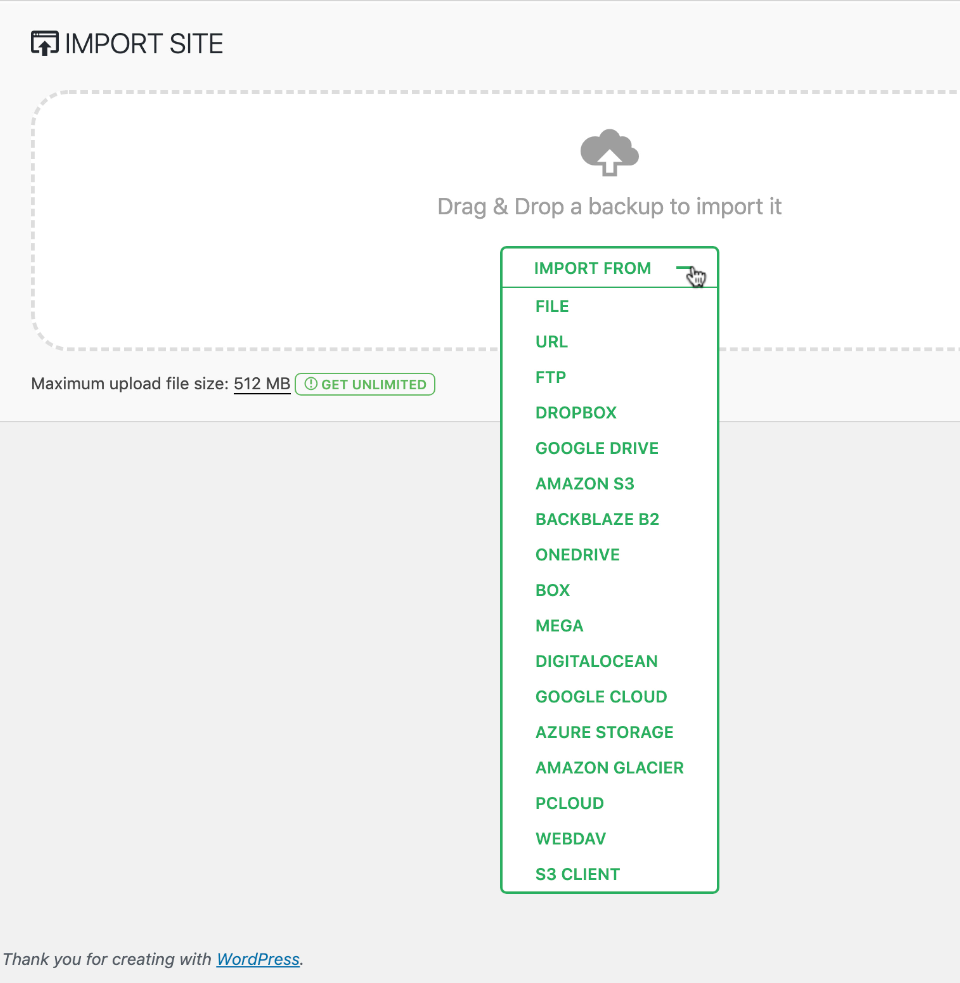
보너스: 스테이징에서 라이브 사이트로 업데이트만 푸시(Git과 유사)

외부 소스에서 가져온 데이터에 의존하는 다른 범주의 WordPress 및 Elementor 사용자의 경우 데이터 손실 위험 없이 업데이트된 사이트를 준비 환경에서 라이브 사이트로 푸시하는 두 가지 방법이 있습니다.
앞서 언급했듯이 사용자 구독, 구매 주문, 댓글 등의 형태로 제공되는 데이터에 대한 우리의 주요 관심사는 우리가 격리된 스테이징 버전에서 작업하는 동안 그들이 우리의 라이브 웹사이트에 계속 등록할 것이라는 점입니다.
한 가지 방법은 C-Panel과 같은 도구를 사용하여 FTP 또는 SFTP 인터페이스를 통해 개별 파일 및 폴더를 엉망으로 만드는 복잡한 절차입니다. 따라서 독자가 지루한 단계를 잘못 이해하고 실수로 라이브 사이트를 스팀롤링할 위험이 있다고 생각했습니다.
즉, 사이트를 푸시하기로 선택한 방법에 관계없이 다른 작업을 수행하기 전에 Live 사이트와 데이터를 백업하는 것이 매우 중요합니다. 후회하는 것보다 항상 안전하다는 것을 기억하십시오.
준비 환경에서 사이트 변경 및 업데이트를 푸시하는 것이 라이브 사이트에서 직접 작업하는 것보다 훨씬 안전합니다.
데이터 백업 방법
이를 위해 Duplicator 플러그인 또는 Migrate DB, 심지어 All-in-One WP 마이그레이션을 사용할 수 있습니다.
라이브 사이트가 백업되면 두 번째 방법인 사이트를 푸시하는 가장 안전하고 쉬운 방법은 웹사이트의 호스팅 서비스를 이용하는 것입니다.
스테이징 서비스를 제공하는 WordPress 웹 호스팅 서비스가 많이 있습니다. 호스팅 서버에서 완전히 독립적인 환경을 만들어 모든 테스트를 실행하고 새로운 아이디어를 시도할 수 있습니다.
여기에는 Bluehost, SiteGround, Kinsta와 같은 호스트가 포함되며 FlyWheel의 프리미엄 호스팅 패키지에도 이 옵션이 포함되어 있으며 물론 아래의 쇼 노트에서 이들 모두에 대한 링크를 게시할 예정입니다.
BlueHost는 스테이징 서비스를 무료로 제공하기 때문에 더 유명합니다.
그런 다음 다시 우수한 서비스 품질로 인해 SiteGround를 선호할 수 있습니다.
이것은 우리 사이트의 크기와 트래픽 양에 따라 스스로 결정해야 하는 것입니다. 그러나 비용을 충당하기 위해 달성해야 하는 수익과 우리의 선택이 비즈니스 목표에 도움이 될 것인지 아니면 해가 될 것인지도 고려해야 합니다.

수치를 계산할 때 간접비를 낮게 유지하면서 최대 수입을 목표로 해야 합니다.
이것이 바로 우리가 스스로에게 정직해야 하는 곳입니다. 왜냐하면 우리 웹사이트가 우리의 생계 수단이기도 하다면 호스팅은 우리가 모서리를 자르거나 절약하고 절약하려는 그런 장소 중 하나가 아니기 때문입니다. 사이트가 너무 많은 트래픽을 받아 1~2시간의 다운타임이 사이트를 위험에 빠뜨리는 경우 호스팅 회사에 정말 투자해야 합니다.
로컬 WordPress 스테이징
자체 컴퓨터의 스테이징 환경인 로컬 스테이징에는 많은 이점이 있으며 그 중 가장 중요한 것은 속도입니다. 로컬에서 작업하면 테스트 결과와 응답이 훨씬 빨라져 대규모 점검 및 초기 빌드를 위한 완벽한 환경이 됩니다.
호스트 스테이징은 로컬 스테이징만큼 빠르지 않지만 그래픽 및 작성된 콘텐츠, 업데이트 및 테스트의 변경 사항이 너무 크지 않은 한 여전히 매우 훌륭하게 처리할 수 있습니다. 특히 서버가 새 버전을 라이브 사이트로 푸시하는 옵션을 제공하는 경우 일상적인 테스트 및 업데이트에 이상적입니다. 단점은 여러 호스팅 서비스가 스테이징에 대해 추가 요금을 부과하기 때문에 가격표가 있다는 것입니다. 그러나 이 비용에는 장기적으로 많은 시간과 비용을 절약할 수 있는 지원이 포함됩니다.
스테이징 서비스
스테이징 서비스를 제공하는 호스트 사이트에는 최소한의 노력과 걱정 없이 새 버전의 사이트를 스테이징에서 라이브 사이트로 푸시할 수 있는 유사한 기능이 있습니다.
예를 들어, SiteGround에서 모든 준비 옵션은 SiteGround의 cPanel 버전을 통해 액세스할 수 있는 준비 관리 페이지에서 찾을 수 있습니다. 여기에서 사용자는 '쉬운 푸시' 옵션이 제공되어 전체 새 사이트를 이전 라이브 사이트 위로 푸시하여 가상으로 사이트를 롤링하고 거기에 있던 모든 것을 삭제합니다. 또는 사용자는 이전 파일과 새 파일의 차이점을 비교하는 '고급 푸시'를 수행한 다음 유지할 파일과 덮어쓸 파일을 선택할 수 있습니다. 이 솔루션은 스테이징 사이트에서 작업하는 동안 손실될 염려가 있는 데이터를 효과적으로 보존합니다.
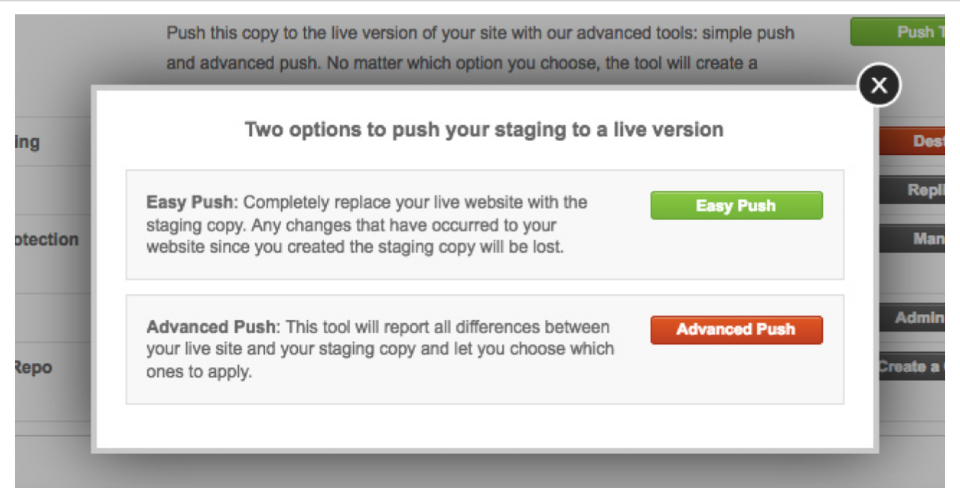
라이브 사이트로 WordPress 스테이징: 결론
2부로 구성된 이 Monday Masterclass 버전을 되돌아보면서 준비 주제를 다루기로 결정한 것을 기쁘게 생각합니다.
스테이징에 대한 조언을 구하던 유저들에게 도움을 줄 수 있는 기회를 제공했을 뿐만 아니라, 첫 번째 에피소드에서 생성된 멋진 댓글과 대화 덕분에 두 번째 에피소드를 계획보다 더 진행하고 몇 가지 문제를 명확히 하기로 결정했습니다. 당신이 제기한 흥미로운 점.
우리는 로컬 스테이징 또는 호스트 스테이징 사이트에서 라이브 또는 프로덕션 웹 사이트로 두 가지 유형의 WordPress 웹 사이트를 푸시하기 위해 전 세계의 전문 웹 빌더가 사용하는 몇 가지 실용적인 방법을 검토했습니다. 또한, 우리는 왜 다른 방법보다 한 방법을 선택해야 하는지에 대한 이유에 대해 논의했습니다.
하루가 끝나면 웹 사이트의 소유자 또는 중재자로서 시간과 돈을 어디에, 무엇에 투자해야 하는지, 트래픽, 참여 및 불가피하게 수익에 영향을 미치는 선택은 우리의 선택입니다.
스테이징에서 라이브 사이트로 어떻게 푸시합니까? 다른 방법이 있으면 의견에 알려주십시오.
